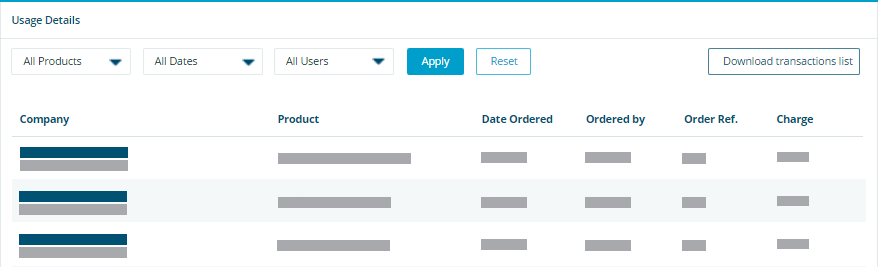Abonnement
La section abonnement suit l'activité et la consommation pour la période contractuelle.
Cliquez sur le
 l'image de votre compte.
l'image de votre compte.- Cliquez sur abonnement. Votre page d'abonnement s'affiche.
Volet Résumé du contrat (de compte) d'abonnement
Le volet résumé du contrat affiche la durée du service, le montant autorisé et les options de renouvellement. La durée du service indique la période contractuelle, incluant la date de début et la date de fin. Le montant autorisé présente le type de compte et le montant restant à utiliser pour d'autres transactions.
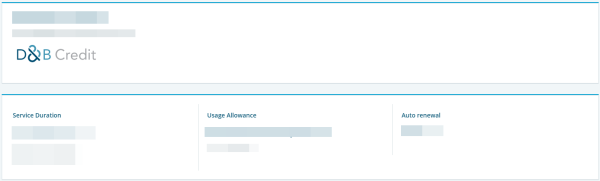
Types d'abonnement
Il existe cinq types de contrats :
Domestique illimité Accès illimité aux rapports des entreprises situées dans le même pays que votre entreprise. |
Illimité USA et Canada Accès illimité aux rapports d'entreprises situés aux US et Canada. |
Global illimité Accès illimité aux rapports d'entreprises situés dans le monde entier. |
Entièrement décompté Forfait prépayé, puis les rapports que vous commandez vous seront facturés à la consommation. |
Accès test gratuit Vous permet d'acheter des rapports pour un certain montant et durant la période d'essai (30 à 60 jours). |
Compteur des consommations
Le volet compteur des consommations affiche le montant total consommé pendant la période contractuelle. le curseur inclut une zone bleue qui souligne ce qui a été consommé à date, et une zone grisée indiquant ce qu'il reste. Le compteur s'affichera en rouge une fois la limite atteinte. Ce qui n'est pas consommé, n'est pas reconduit sur la prochaine période de contrat.
Quand le compteur est au maximum, vous pouvez continuer à consommer des rapports et à charger des entreprises en portefeuille. D&B enverra une facture du dépassement mensuellement. Le montant total sera affiché en haut du compteur.
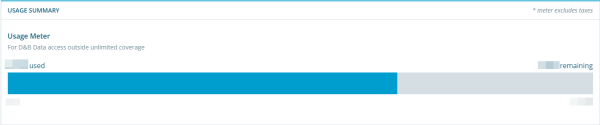
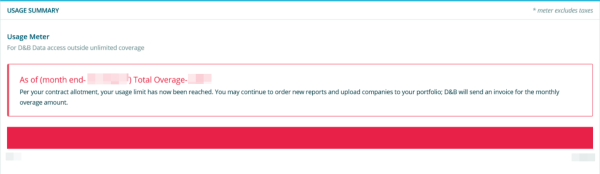
Limite de chargement de comptes dans Credit Advantage
Pour les utilisateurs Credit Advantage, le rapport de consommation inclut également un compteur de chargement de comptes.
Cliquez sur la flèche pour plus de détails sur le compteur de chargement de comptes.
La limite de chargement de comptes affiche le nombre de comptes chargés par votre entreprise par rapport à vos conditions contractuelles. le curseur inclut une zone bleue qui souligne ce qui a été consommé à date, et une zone grisée indiquant ce qu'il reste. Le compteur s'affichera en rouge une fois la limite atteinte.
Quand le compteur est au maximum, vous pouvez continuer à effectuer des chargements de comptes dans l'application. Le montant de chargement sera affiché en haut du compteur.

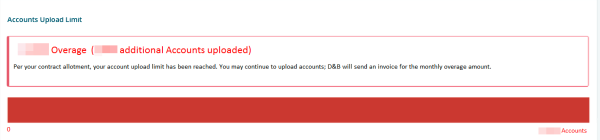
Volet détails des consommations
Le volet détails des consommations liste vos transactions à date et affiche le détail de chaque transaction tel que l'entreprise, le produit, la date de commande, l'utilisateur, la référence et le montant. Le montant indique le prix de la transaction selon votre compteur de consommation. Cependant, le montant indiqué comme inclus correspond à un rapport que vous avez commandé, supporté dans votre contrat et qui n'a pas eu d'impact tarifaire sur votre compteur.
Lorsque vous recherchez une transaction en particulier, utilisez les filtres pour réduire la liste. Vous pouvez filtrer par produit, date et utilisateur.
Pour filtrer la liste des transactions :
- Cliquez sur
 un filtre disponible. Le menu déroulant apparaît.
un filtre disponible. Le menu déroulant apparaît. - Sélectionnez un produit depuis le filtre types.
- Sélectionnez toutes dates ou une période depuis la liste déroulante. Si vous sélectionnez une période, sélectionnez la date de début et la date de fin via le calendrier.
Sélectionner un utilisateur ayant déjà réalisé des transactions depuis le filtre utilisateur.
Cliquez sur Appliquer. Les résultats s'affichent.
Cliquez sur Réinitialiser pour réinitialiser les filtres et revenir aux paramètres par défaut.
Export des consommations
L’export des consommations fournit des détails sur chaque transaction. L’accès administrateur fournit des détails de consommation sur l’ensemble de l’abonnement.
Pour exporter une liste des consommations pendant une période de contrat spécifique :
- Filtrer la liste des transactions.
- Sélectionnez des dates personnalisées dans la liste déroulante de toutes les dates.
- Saisissez la Date de début du contrat dans le champ Date de début.
- Sélectionnez Aujourd’hui dans le champ Date de fin.
- Cliquez sur Appliquer. Les résultats s’affichent.
- Cliquez sur Télécharger la liste des consommations.
- Cliquez pour télécharger le fichier CSV.
NOTE: L’Export des consommations affiche tous les détails de consommation depuis la création de l'accès si la Date de début du contrat n’est pas saisie.
Le fichier CSV d’export des consommations contient les champs suivants :
| Champ | Description |
| Nom, numéro D-U-N-S, ville et pays | Informations relatives à l'entreprise consultée. |
| Produit | L’activité associée à chaque numéro D-U-N-S demandé.
|
| Date de commande | La date et l’heure auxquelles l’activité a été effectuée. |
| Commande par | Le nom de l’utilisateur qui a effectué l’activité. |
| Référence de commande | La référence utilisée par l’utilisateur pour suivre la consommation. La valeur par défaut est l’adresse électronique de l’utilisateur, sauf si elle est personnalisée. |
| Charge | Le montant facturé au client pour l’activité. |
| Devise | La devise de l’Abonné (en fonction de l’adresse de facturation). |
| Type de charge | La description de l’activité de consommation à des fins de facturation.
|
| Tarif en vigueur | Le montant que le client aurait payé pour chaque transaction. NOTE: Si une transaction négative est effectuée pour créditer un client sur un enregistrement du portefeuille, ce champ affichera « 0 ». |